
- •1 Основные функции
- •1.1 Организация взаимодействия с системой
- •1.1.2 Манипулятор мышь
- •1.1.2.1 Действие "Щелчок"
- •1.1.2.2 Действие "Нажать и удерживать"
- •1.1.2.3 Действие "Нажать и перемещать"
- •1.1.2.4 Действие "Отпустить"
- •1.1.3 Клавиатура
- •1.1.4.1 Окна
- •1.1.4.2 Графические элементы управления в окнах
- •1.1.5.5 Свертывание/развертывание окна
- •1.1.5.6 Сброс диалогового окна
- •1.1.5.7 Отображение выбранного окна поверх других окон
- •1.1.6 Общие пультовые операции с окнами, выполняемые с помощью клавиатуры
- •1.1.6.1 Выбор объектов в активном окне
- •1.1.6.2 Выполнение завершающих операций при работе с диалоговыми окнами
- •1.1.6.3 Набор текста и цифровой информации
- •1.1.9.1 Вызов отображения окна икон на иво и пд
- •1.1.9.2 Сброс отображения вторичного окна с иво и пд
- •1.2 Базовые окна
- •1.2.1 Радиолокационное окно
- •1.2.1.1 Назначение
- •1.2.1.2 Свойства Радиолокационного окна
- •1.2.1.3 Информация о структуре воздушного пространства и картографическая информация
- •1.2.1.4 Данные о временных ограничениях использования воздушного пространства
- •1.2.1.5 Отображение метеоинформации в Радиолокационном окне
- •1.2.1.5.1 Данные об опасных явлениях погоды
- •1.2.1.6 Элементы отображения информации по отдельному вс
- •1.2.1.6.2 Предыстория трека вс
- •1.2.1.6.3 Векторы прогнозируемого положения
- •1.2.1.6.5 Формуляр сопровождения
- •1.2.1.6.6 Линия-связка
- •1.2.1.7 Маршрут по данным плана полета
- •1.2.1.9 Вектор-измеритель
- •1.2.1.10 Пультовые операции в Радиолокационном окне
- •1.2.1.10.2 Ручное размещение фс относительно трека
- •1.2.1.11.3 Сигнализация запуска радиозонда
- •1.2.2 Вторичные окна
- •1.2.2.1.4 Окно meteo с сообщениями sigmet
- •1.2.2.1.5 Окно meteo с сообщениями wind
- •1.2.3.1 Назначение
- •1.2.3.2 Описание
- •1.2.4.1 Назначение и описание
- •А) Включение/отключение отображения пеленгов
- •А) Включение/отключение вектора прогнозируемого положения для всех треков
- •1.2.4.2.10 Переключение единиц измерения текущей высоты и путевой скорости в фс
- •1.3 Формуляры сопровождения
- •1.3.2.1.1 Пультовые операции
- •1.3.2.2 Стандартный фс при отсутствии корреляции с планом полета
- •1.3.2.2.1 Свойства
- •1.3.2.2.2 Пультовые операции
- •1.3.2.3 Выделенный формуляр сопровождения
- •1.3.2.3.1 Назначение
- •1.3.2.3.2 Описание
- •Оценка воздушной обстановки по выбранным критериям:
- •1.3.2.3.6 Пультовые операции с помощью щелчка лк мыши
- •А) Принятие вс без плана на управление
- •К) Возврат к плановому маршруту
- •1.3.2.4.1 Пультовые операции
- •1.3.2.4.2 Перемещение постоянного рфс
- •1.3.2.4.3 Просмотр сообщений oldi
- •1.4 Справочная информация
- •1.5 Представление информации планов полетов
- •1.5.1 Окно суточного плана (daily plan)
- •1.5.1.1 Назначение
- •1.5.1.2 Описание
- •1.5.1.3 Свойства
- •1.5.1.4 Пультовые операции с кнопками
- •1.5.1.4.7 Кнопка print в окне daily plan
- •1.5.1.5 Пультовые операции с полями в строках списка daily plan
- •1.5.1.6 Пультовые операции с полями обозначения колонок
- •1.5.2.1 Назначение
- •1.5.2.4 Пультовые операции
- •1.5.2.4.1 Пультовые операции с кнопками
- •1.5.2.4.2 Пультовые операции с обозначениями колонок
- •1.5.2.4.3 Пультовые операции с полями в строках списка
- •1.5.3.3 Свойства
- •1.5.3.4 Пультовые операции
- •1.5.3.4.1 Пультовые операции с кнопками
- •1.5.3.4.2 Пультовые операции с обозначениями колонок
- •1.5.5.1 Назначение
- •1.5.5.2 Описание
- •1.5.5.3 Свойства
- •1.5.5.4 Пультовые операции
- •1.5.6.2 Описание
- •1.5.6.3 Свойства
- •1.5.6.4 Пультовые операции
- •1.5.7 Список вс под управлением (controlled aircraft)
- •1.5.7.1 Назначение и описание
- •1.5.7.2 Пультовые операции
- •1.6 Взаимодействие между автоматизированными центрами по процедуре oldi
- •1.7 Взаимодействие между секторами внутри системы
- •1.7.1.1 Вид фс у принимающего диспетчера до получения сообщения abi
- •1.7.1.6 Досрочная передача управления вс (функция transfer)
- •1.8 Представление информации о воздушной обстановке на иво рабочего места рп
- •1.8.2.1 Окно restriction-actualization
- •1.8.2.2 Окно для создания ограничений воздушного пространства
- •1.9 Отображение и просмотр информации о состоянии радиотехнических средств
- •1.10 Воспроизведение информации о воздушной обстановке
- •1.11 Виды информации, состав, формы отображения и чми для мдп
- •2 Дополнительные функции
- •2.1 Средства контроля безопасности
- •2.1.4.1 Назначение
- •2.1.4.2 Описание
- •2.1.5.1 Назначение
- •2.1.5.2 Описание
- •2.1.6.1 Назначение
- •2.1.6.2 Описание
- •2.1.7.1 Назначение
- •2.1.7.2 Описание
- •2.2 Обнаружение среднесрочных конфликтных ситуаций (mtcd) и поддержка их разрешения
- •2.2.1 Общие сведения об mtcd
- •2.2.3 Окно потенциальных проблем (ppd)
- •2.2.3.1 Назначение и свойства окна ppd
- •2.2.4 Окно помощи в вертикальной плоскости (vaw)
- •2.2.4.1 Назначение
- •2.2.4.2 Описание
- •2.2.5 Горизонтальная проекция траектории, ориентированная на конфликт
- •2.3 Контроль за выдерживанием траектории и напоминания (mona)
- •2.4 Задача автоматизированного формирования потока вс, заходящих на посадку и вылетающих вс, с применением процедуры aman/dman с целью оптимизации прилета/вылета на основных аэродромах мвз
- •2.5 Задача автоматизированного взаимодействия диспетчера и экипажа по цлпд (cpdlc)
- •2.5.1 Общие сведения о cpdlc
- •Воздушное пространство:
- •Принципы применения:
- •2.5.2.2 Установление связи по cpdlc
- •2.5.2.5 Индикация статуса передачи сообщения
- •2.5.2.6 Интерактивное управление/вводы
- •2.5.2.6.2 Составление сообщения для передачи на борт
- •2.5.2.8 Отображение сообщений об ошибках связи cpdlc
- •2.5.3 Перечень сообщений на борт и с борта
- •2.5.3.1 Acm: atc Communications Management (Организация связи увд)
- •2.5.3.2 Acl: Диспетчерские разрешения увд
- •2.5.4.2.1 Функция Logon
- •А) Технология
- •Б) Диаграмма
- •2.5.4.2.2 Функция Contact
- •А) Технология
- •Б) Диаграмма
- •2.5.4.3.1 Описание сервиса acm
- •2.5.4.3.2 Примеры технологии acm с использованием команды ‘contact’
- •Б) Передача связи и/или изменение частоты, используя cpdlc без изменения соединения cpdlc
- •2.5.4.3.3 Передача данных с открытыми диалогами а) Открытые диалоги, инициированные землей
- •Б) Открытые диалоги, инициированные с воздуха
- •2.5.4.3.4 Сообщения acm
- •2.5.4.4.1 Описание сервиса acl
- •2.5.4.4.2 Технология acl
- •А) Запрос от экипажа - диспетчерское разрешение в ответ
- •Б) Запрос экипажа - ответ диспетчера «unable»
- •В) Запрос со стороны экипажа вс с ответом диспетчера «standby»
- •Е) Диспетчерское разрешение с ответом «standby» летного экипажа
- •2.5.4.4.3 Сообщения acl
- •2.5.4.5.1 Описание сервиса amc
- •А) Технология amc
- •Б) Диаграмма
- •В) Сообщение amc
- •2.5.4.6 Таймеры
- •2.5.4.6.1 Таймеры истечения срока
- •А) Диалоги, инициированные диспетчером
- •Б) Диалоги, инициированные летным экипажем
- •2.5.5 Состав и форма представления информации cpdlc, отображаемой на иво
- •2.5.5.1 Dlic (Способность инициирования cpdlc)
- •2.5.5.6 Окно «История сообщений»
- •2.5.5.9 Формирование комбинированных разрешений (команд) на борт
- •2.5.5.10 Передача управления в смежные сектора увд
- •Используемые сокращения и обозначения на латыни, которые предполагается представить на кириллице
- •Сокращения (аббревиатуры) в фс и табличных списках, требующие определенного количества знаков
- •Сокращения в формулярах сопровождения (фс)
- •Сокращения в табличных списках и в окнах
- •2 Трехбуквенные обозначения сообщений, представленные ниже, являются установленными обозначениями икао при взаимодействии по процедуре oldi
- •2.1 Обозначения сообщений oldi, встречающиеся в тексте
- •2.2 Обозначения, принятые в международной практике и присутствующие в меню track
- •3 Окно системных параметров (System Panel)
- •4 Окно управления отображением (Control Window) и связанные с ним окна
- •4.1 Окна, вызываемые при обращении к функциям меню
- •Статистические данные
2.5.5 Состав и форма представления информации cpdlc, отображаемой на иво
2.5.5.1 Dlic (Способность инициирования cpdlc)
Способность связи с ВС по CPDLC первоначально обозначается индивидуальным символом трека, независимо от статуса полета ВС в некотором секторе (рисунок 2.5-14).
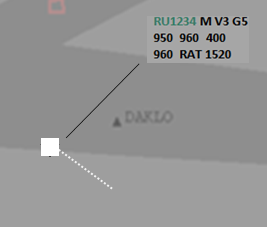
Рисунок 2.5-14 - ВС, не оборудованное CPDLC Обычный символ ВС – квадрат с заливкой
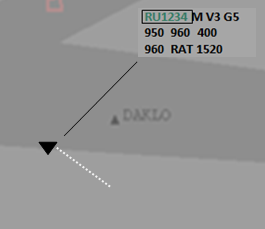
Рисунок 2.5-15 - ВС, оборудованное CPDLC Символ ВС - треугольник (независимо от уровня оснащения).
Отображение на ИВО способности связи с ВС по CPDLC осуществляется представлением символа трека в виде «▼» (рисунок 2.5-15).
2.5.5.2 Окна DATALINK IN и DATALINK OUT
Все операционные сообщения и сообщения об ошибках отображаются в полях CPDLC постоянных окон (рисунки 2.5-16 - 2.5-18).
Сообщения CPDLC сортируются в две группы:
- Доставленные сообщения (рисунок 2.5-16);
- Полученные сообщения (рисунок 2.5-17).
Каждая группа сообщений отображается в отдельном окне.
Каждое сообщение CPDLC (или связанное с CPDLC) представлено в окне отдельной строкой.
Эта строка состоит из следующих данных:
- Время приема или доставки;
- Куда оно посылается (самолет в данном случае) или от кого (система или самолет);
- Позывной отправителя или получателя;
- Содержание сообщения.
![]()
Рисунок 2.5-16 - Ответ экипажа UNABLE в ФС и окне входящих сообщений CPDLC DATA LINK IN

Рисунок 2.5-17 - Окно полученных сообщений
Примечание - FR AIR – от борта, FR SYS – от системы.
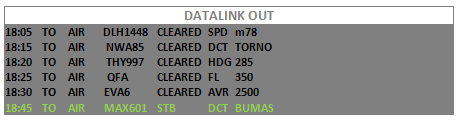
Рисунок 2.5-18 - Окно инициированных сообщений
2.5.5.3 Разрешения УВД ACL (ATC Clearances – разрешения УВД)
Ниже показан путь передачи на борт разрешения УВД, и прием запроса от экипажа ВС.
1 Процесс передачи на борт нового разрешения на занятие эшелона FL.
Подобным способом могут передаваться на борт следующие диспетчерские разрешения:
- Assigned speed Заданная скорость
- Direct route Спрямленный маршрут
- Assigned vertical rate Назначенная вертикальная скорость
- Assigned heading Назначенный курс
2 Прием запроса эшелона (FL) от экипажа ВС. Запрос прямого спрямленного маршрута подобен этому.
Запрос эшелона, маршрута и других параметров полета отображается буквой «P» на эшелонаторе (списке ПОД и т.п.).
Р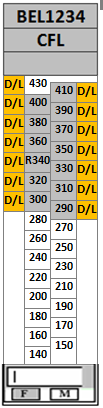 азрешение
занятия эшелона на борт ВС осуществляется
нажатием ЛК на поле «D/L» напротив
соответствующей высоты (рисунок 2.5-19).
азрешение
занятия эшелона на борт ВС осуществляется
нажатием ЛК на поле «D/L» напротив
соответствующей высоты (рисунок 2.5-19).
Рисунок 2.5-19 - Контекстное меню CFL для ВС с CPDLC
После нажатия контекстное меню исчезает, на его месте появляется окно подтверждения /отмены переданного разрешения.
Примечание - Контекстные меню для ввода диспетчерских разрешений
• Assigned speed Заданная скорость
• Direct route Спрямленный маршрут
• Assigned vertical rate Назначенная вертикальная скорость
• Assigned heading Назначенный курс
Организованы аналогичным образом: рядом со возможными вариантами вводимых значений отображаются желтые кнопки «D/L».
Кроме того, назначенный курс вводится эластичным вектором.
2.5.5.4 Окно подтверждения/отмены переданной команды
Окно подтверждения/отмены переданной команды предназначено для подтверждения или отмены набранной команды (уменьшает вероятность ошибки при передаче команды на борт).
Вид окна представлен на рисунке 2.5-20.
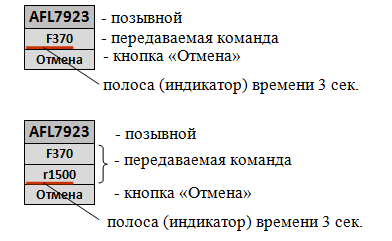
Рисунок 2.5-20 - Окно подтверждения/отмены переданной команды
Окно подтверждения/отмены появляется сразу же после набора диспетчером команды, передаваемой на борт. Предназначено для визуального контроля правильности набора команды. Дает возможность отмены передачи команды на борт путем нажатия кнопки «Отмена».
В случае если диспетчер не нажал кнопку «Отмена», команда автоматически через 3 секунды (ИПС) передается на борт, после чего окно подтверждения/ отмены исчезает. Для ускорения передачи команды на борт диспетчер щелкает ЛК на надписи передаваемой команды.
Движущаяся полоса (индикатор) времени 3 с предназначена для визуального контроля времени, оставшегося до передачи на борт команды.
Пока событие передачи данных находится на рассмотрении (ждет ответа), вокруг передаваемого на борт значения отображается зеленая рамка, как показано на рисунке 2.5-21.
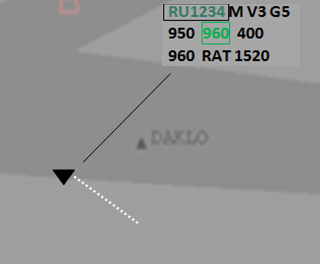
Рисунок 2.5-21 - ВС отвечает STAND-BY
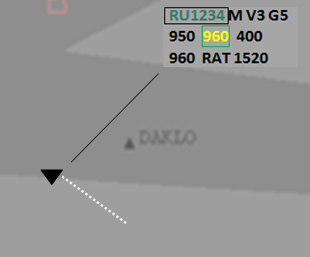
Рисунок 2.5-22 - ВС отвечает UNABLE
Рисунок 2.5-23 - ВС отвечает WILCO
Как только получена положительная реакция экипажа ВС ("WILCO - ВАС ПОНЯЛ, ВЫПОЛНЯЮ", новое значение (на борт) отображается в ФС без рамки, а диалог CPDLC закрывается (рисунок 2.5-23).
Если реакция экипажа самолета отрицательна (UNABLE), цвет значения изменяется на желтый (цвет предупреждения) и после подтверждения УВД диалог закрывается (рисунок 2.5-22).
Подтверждение УВД для закрытия диалога осуществляется щелчком ЛК на желтой надписи в ФС или в окне MESSAGE IN.
В случае реакции экипажа STANDBY, цвет значения изменяется на зеленый (“цвет ожидания”), и диалог остается открытым до тайм-аута (рисунок 2.5-21). Дальнейшая реакция экипажа ВС может быть UNABLE или WILCO.
На рисунке 2.5-24 показан путь приема запроса FL от экипажа ВС. Запрос экипажа самолета показан в ФС нормальным цветом на зеленом («ожидание») фоне.
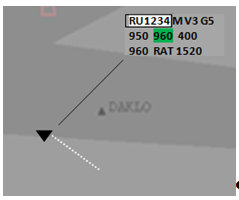
Рисунок 2.5-24 - Передаваемый с борта запрос на занятие эшелона |
Дополнительно позывной ВС в ФС и в окне DATALINK IN отображается на белом фоне, как показано на рисунке 2.5-25. В правой части окна отображаются кнопки UNABLE или STANDBY.
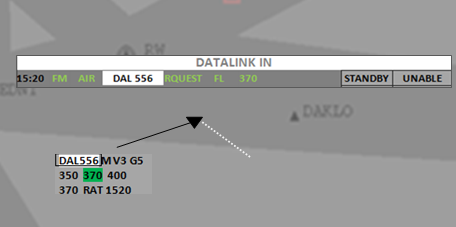
Рисунок 2.5-25 - Отображение позывного при наличии запроса с борта
УВД передает на борт свое положительное или отрицательное решение (или STANDBY), щелкая по соответствующему значению в ФС (рисунок 2.5-26).
Р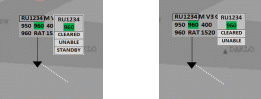 исунок
2.5-26 - Меню для ответа (и для ответа после
фазы ожидания STANDBY). При нажатии кнопки
меню исчезает
исунок
2.5-26 - Меню для ответа (и для ответа после
фазы ожидания STANDBY). При нажатии кнопки
меню исчезает
К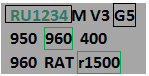 роме
этого, при запросе ВС диспетчер может
передать решение CLEARED, UNABLE или STANDBY
щелчком ЛК на строке запроса в окне
MESSAGE IN (CLEARED), как показано на рисунке
4.27, или нажатием соответствующей кнопки
UNABLE или STANDBY.
роме
этого, при запросе ВС диспетчер может
передать решение CLEARED, UNABLE или STANDBY
щелчком ЛК на строке запроса в окне
MESSAGE IN (CLEARED), как показано на рисунке
4.27, или нажатием соответствующей кнопки
UNABLE или STANDBY.
![]()
Рисунок 2.5-27 - Оформление подготовленного комбинированного сообщения в ФС окне DATALINK OUT
Отсутствие ответа экипажа обозначается желтой рамкой вокруг значений (рисунки 2.5-28, 2.5-29).
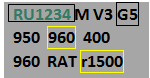
![]()
Рисунок 2.5-28 - Нет ответа от экипажа в ФС и окне DATA LINK IN
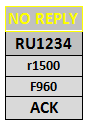
Рисунок 2.5-29 - Окно подтверждения для диспетчера
Примечание - Только подтверждение получения ответа экипажа закрывает диалог передачи данных (за исключением WILCO).
2.5.5.5 Запросы на землю
Запросы от экипажа отображаются в соответствующем поле или полях ФС (рисунок 2.5-30).
Примеры оформления всплывающего меню и ФС для типичного одиночного/комбинированного нисходящего диалога запроса разрешения.
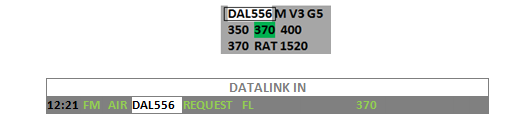
Рисунок 2.5-30 - Запрошенный эшелон в ФС и окне DATA LINK IN
Позывной ВС в ФС и в окне DATALINK IN отображается на белом фоне.
Исходящий запрос с борта ВС указывается зеленой рамкой вокруг значения с зеленым фоном поля.
Всплывающее меню диспетчера для ответа на запрос, показанное на рисунке 2.5-31 появляется рядом с курсором при касании курсором зеленого поля с запрошенным значением.
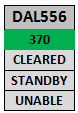
Рисунок 2.5-31 - Всплывающее меню диспетчера для ответа на запрос
Примечание - Очищено - ответ CLEARED закрывает диалог запроса и инициирует новый диалог выдачи разрешения на борт ВС со стороны УВД.
Кроме того, это Всплывающее меню ответа на запрос появляется рядом с курсором при касании курсором области запрошенного значения в окне DATALINK IN (рисунок 2.5-32).

Рисунок 2.5-32 - При касании курсором области запрошенного значения появляется всплывающее окно
Вариант: кнопки «STANDBY» и «UNABLE» появляются автоматически в окне DATALINK IN, как показано на рисунке 2.5-33.
![]()
Рисунок 2.5-33 - Вариант исполнения кнопок «STANDBY» и «UNABLE»
2.5.5.5.1 AMC (УВД Проверка микрофона).

Рисунок 2.5-34 - Кнопка «Microphone Check» на правом углу DATALIMK OUT
